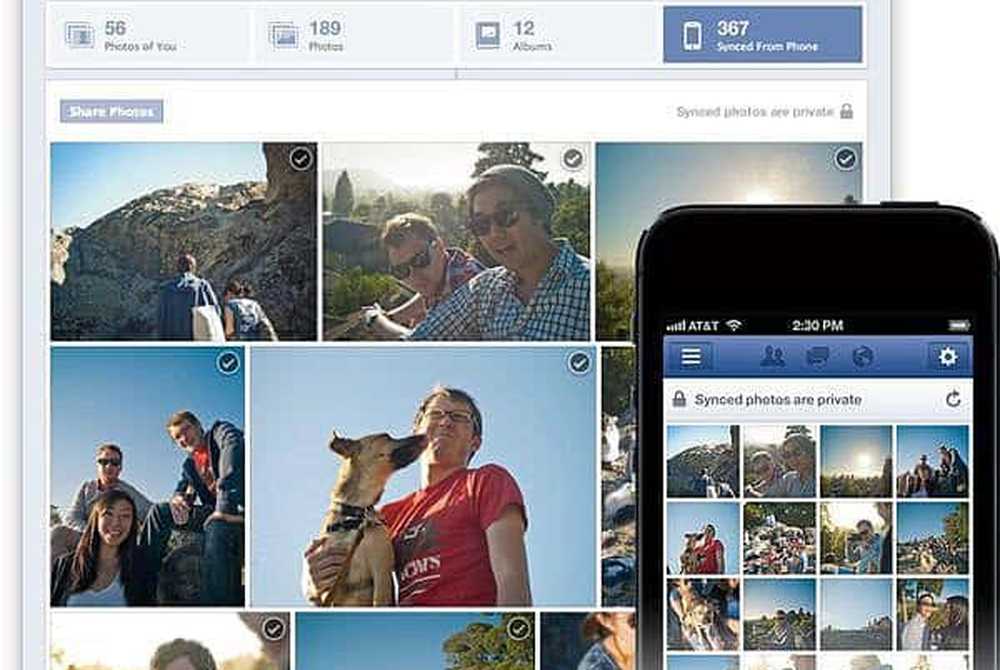Cómo usar la aplicación Feedback en Windows 10
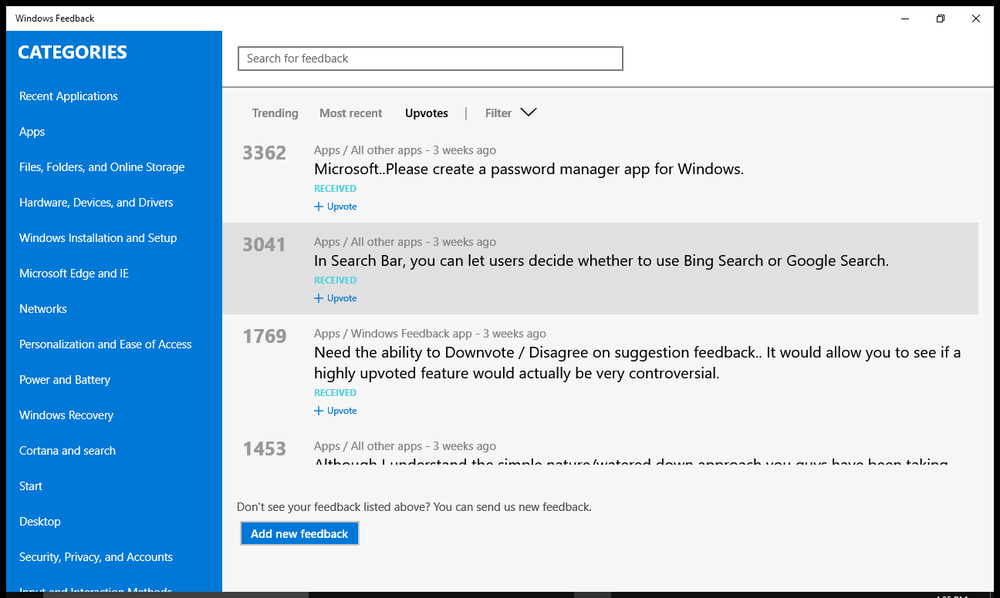
La nueva construcción de Windows 10 - número de compilación 10525 - tiene una nueva aplicación llamada Aplicación de comentarios. Se puede utilizar para enviar comentarios al equipo que trabaja en Windows 10. También se puede usar para informar problemas al equipo de Windows 10. Además, puede ver qué otros usuarios publican como solicitudes de funciones..
Si no puede esperar para echar mano a la aplicación de Comentarios de Windows 10, puede configurar su computadora para que reciba compilaciones de información privilegiada. Al hacerlo, se descargarán las actualizaciones que aún no se han probado por las masas, y es posible que tenga que enfrentar algunos errores. No sugeriré usar Insider Builds en su computadora normal, pero si desea seguir adelante de todos modos, aquí le indicamos cómo activar Insider Builds en Windows 10..
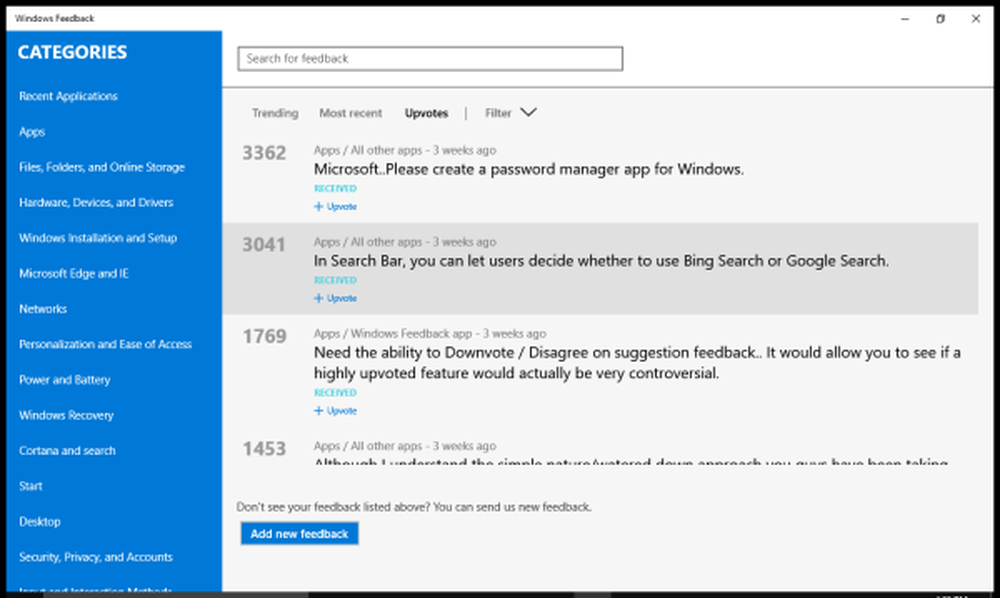
Aplicación de comentarios en Windows 10
La aplicación de comentarios de Windows 10 se puede iniciar de las siguientes dos maneras:
- Haga clic en el icono de la ventana para abrir el menú Inicio
- Haga clic en Todas las aplicaciones
- Desplácese hasta W
- Busque comentarios de Windows
- Haga clic en Windows Feedback para iniciarlo.
El otro método es escribir Comentarios de Windows en el cuadro de texto en la barra de tareas de Windows 10. Mostrará Windows Feedback up Apps entre otros resultados. Haga clic en la aplicación de comentarios de Windows para iniciarlo..
¿Qué hace la aplicación de comentarios de Windows 10?
Como se dijo anteriormente, puede usar la aplicación de comentarios de Windows 10 para ver qué solicitan otros usuarios como características, las quejas de otros usuarios sobre problemas específicos y para agregar y enviar sus comentarios, sugerencias o quejas al equipo de Windows 10. Aunque no recibirá ninguna respuesta en persona, el equipo de Windows 10 podría tomar nota de su sugerencia o comentario si es bastante bueno. El equipo de Windows 10 también se verá obligado a analizar el problema si recibe muchos votos positivos.De todos modos, volviendo a cómo usar la aplicación de comentarios de Windows 10, aquí está cómo usarla..
Navegando a través de los comentarios de otros, sugerencias y quejas
Cuando abra la aplicación de comentarios, otros usuarios le presentarán comentarios, sugerencias y quejas. El orden de clasificación, por defecto, se basaría en los temas de tendencias, es decir, los usuarios que buscan temas similares.
Puede seleccionar categorías en el panel izquierdo para ver comentarios y sugerencias acerca de esa categoría. Por ejemplo, si desea presentar una queja o sugerir una función para Edge, es posible que desee verificar si dicha queja o solicitud de función aún no está publicada en el equipo de Windows 10. En ese caso, tienes que hacer clic en Edge. El panel derecho mostrará de nuevo una lista de sugerencias, quejas o solicitudes de características de otros usuarios. Busque entre ellos o use el cuadro de búsqueda para ver si ya existe una solicitud de función o publicación similar a la que tiene en mente. Si no está allí, puede seguir adelante y enviar su propia sugerencia, comentario o solicitud de función. Simplemente haga clic en el botón Agregar nuevo comentario hacia la parte inferior del panel derecho en la aplicación de Comentarios. Obtendrá una página con el cuadro de texto donde puede escribir lo que desee. A continuación, tendrá que seleccionar la categoría y la subcategoría para el texto que escribió. Esto ayudará a reducir los resultados de búsqueda para otros usuarios, así como a enviar sus comentarios a la persona adecuada en el equipo de desarrollo de Windows 10..
Upvoting en comentarios similares
En caso de que lo que quiere decir ya esté presente en la aplicación de comentarios de Windows, no necesita crear una nueva sugerencia o comentario. Puede simplemente hacer clic en la sugerencia o comentario para abrirlo y luego hacer clic en Upvote. Recuerde que los problemas con más votos a favor tendrán más prioridad, por lo que no tiene sentido crear una publicación de comentarios separada que podría no recibir muchos votos a favor..
También puede enviar comentarios rápidos sobre Windows 10 Start Search a Microsoft a través de Start.
Lo anterior explica cómo usar la aplicación Windows 10 Feedback. Si todavía tiene alguna pregunta, no dude en comentar.